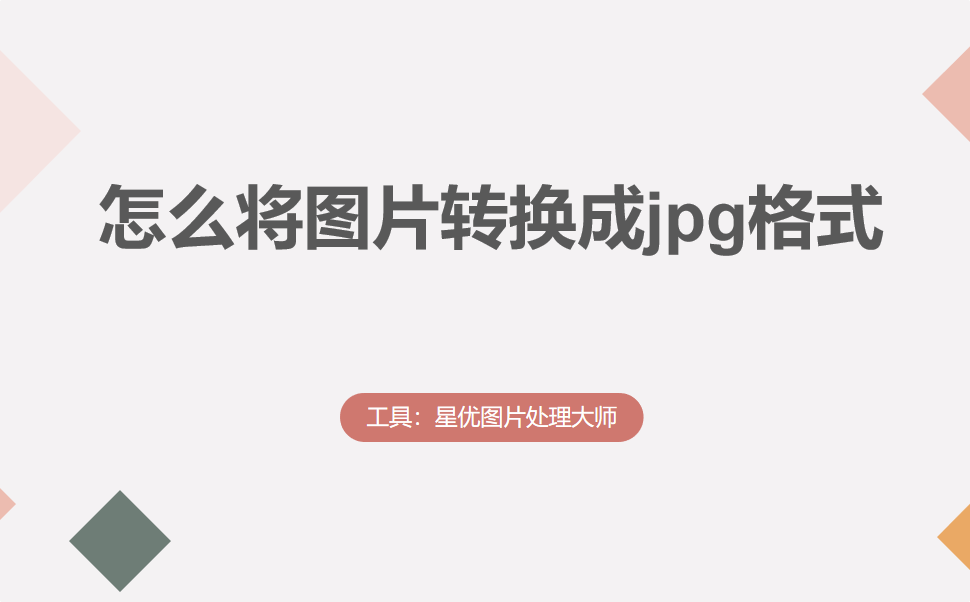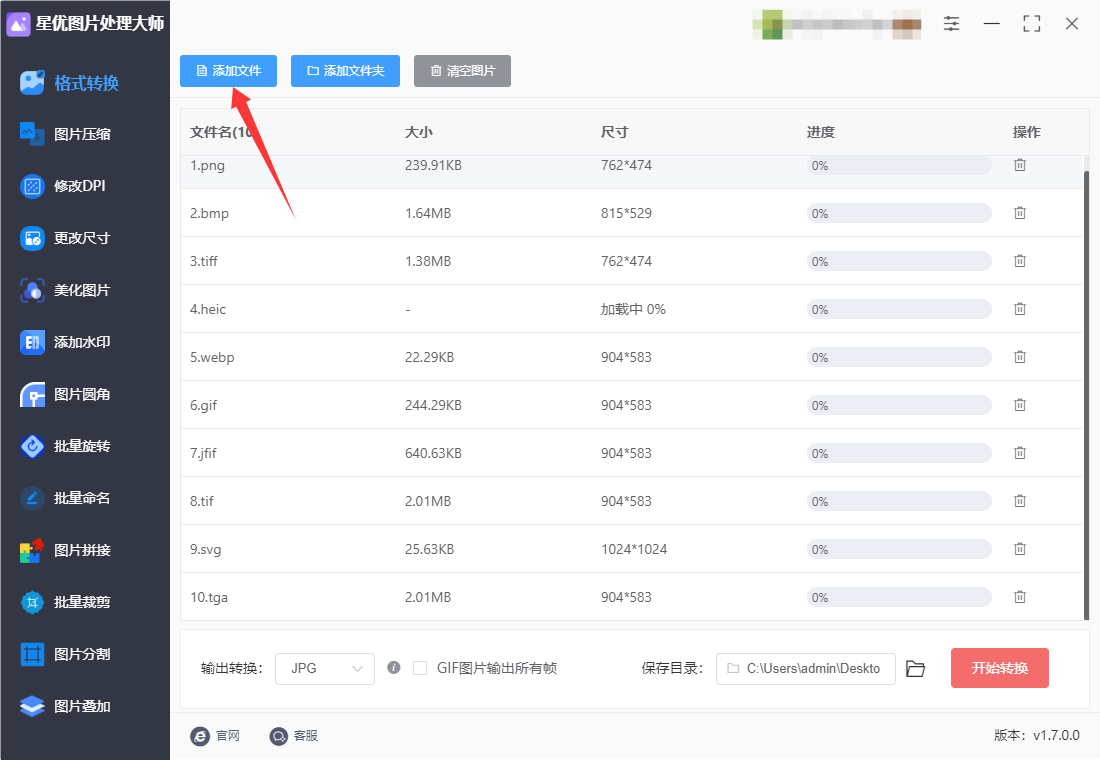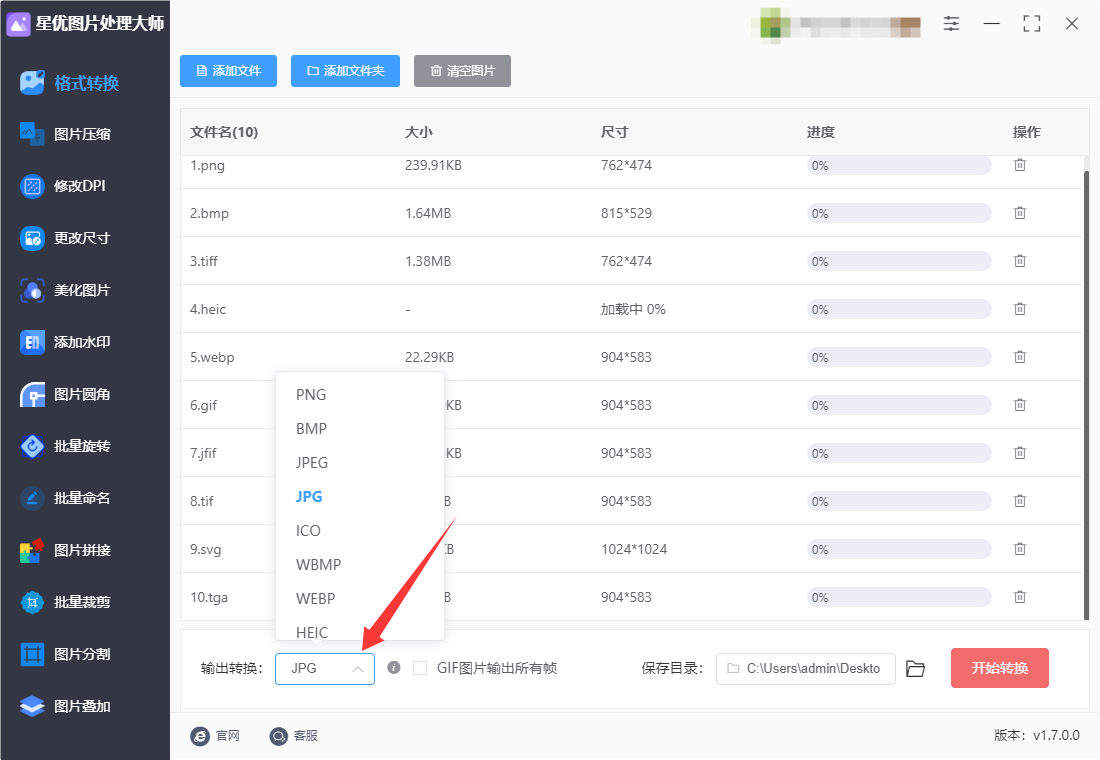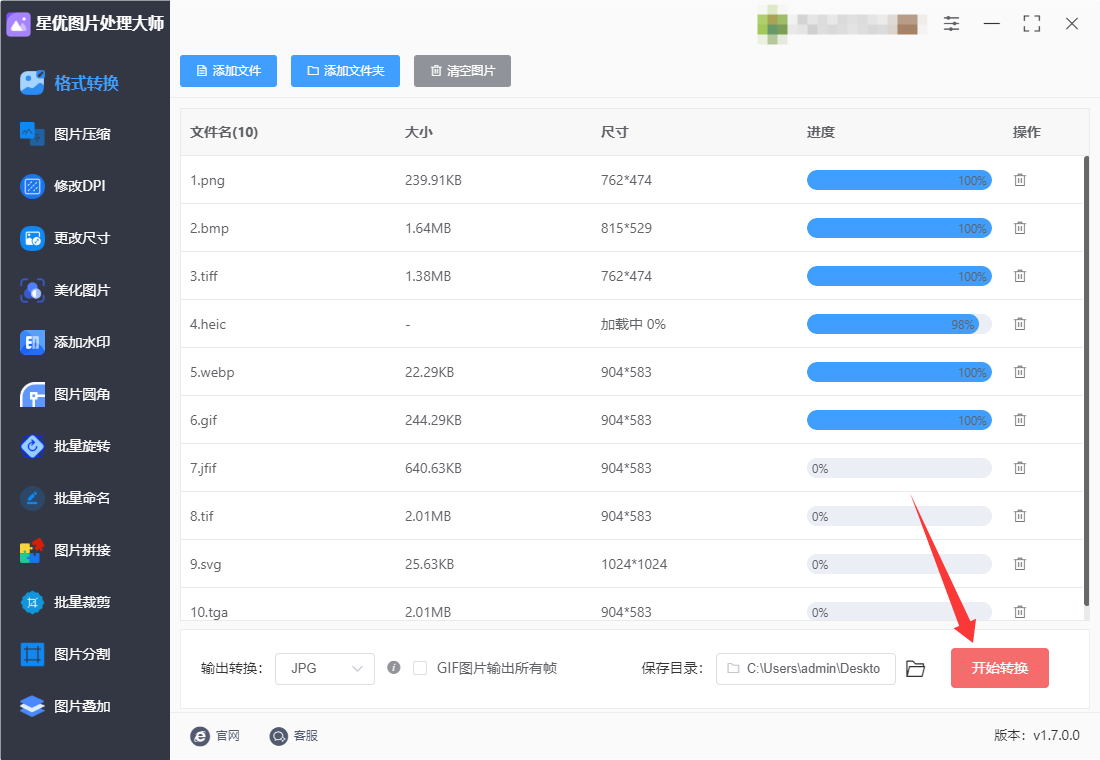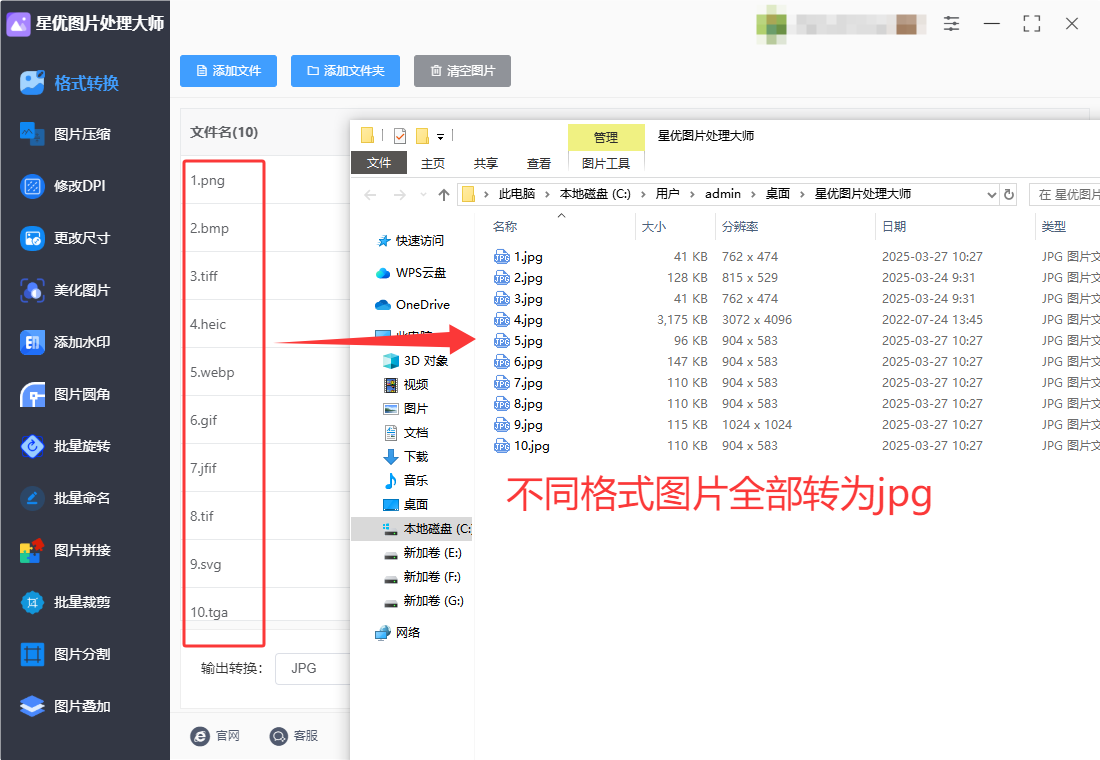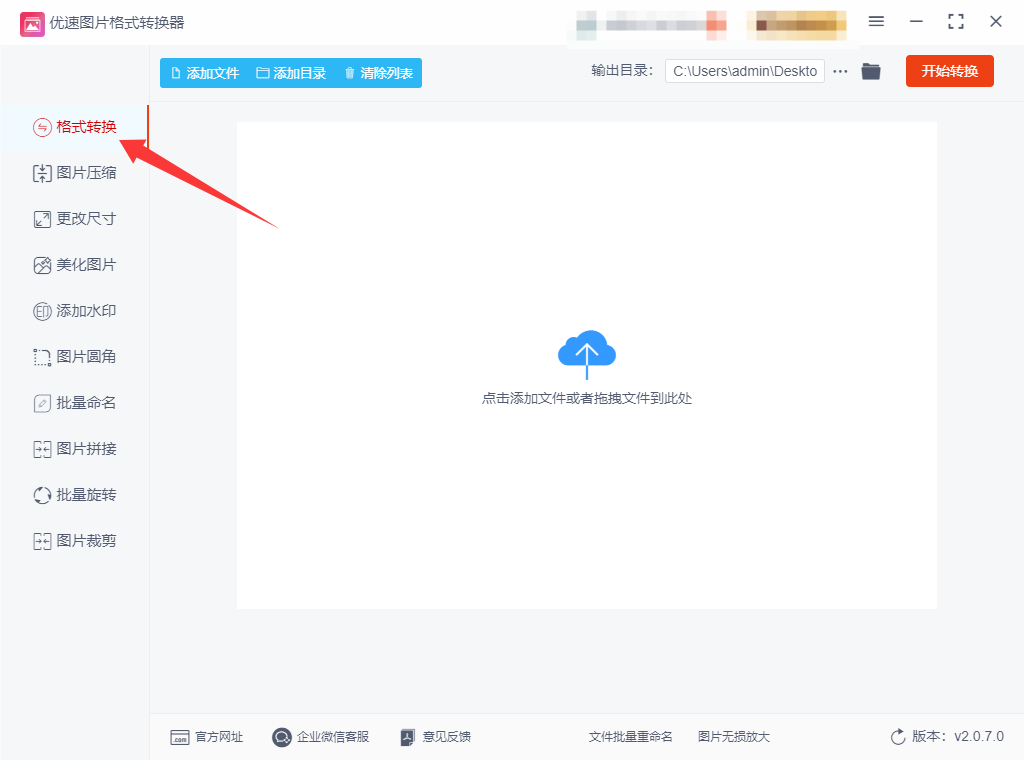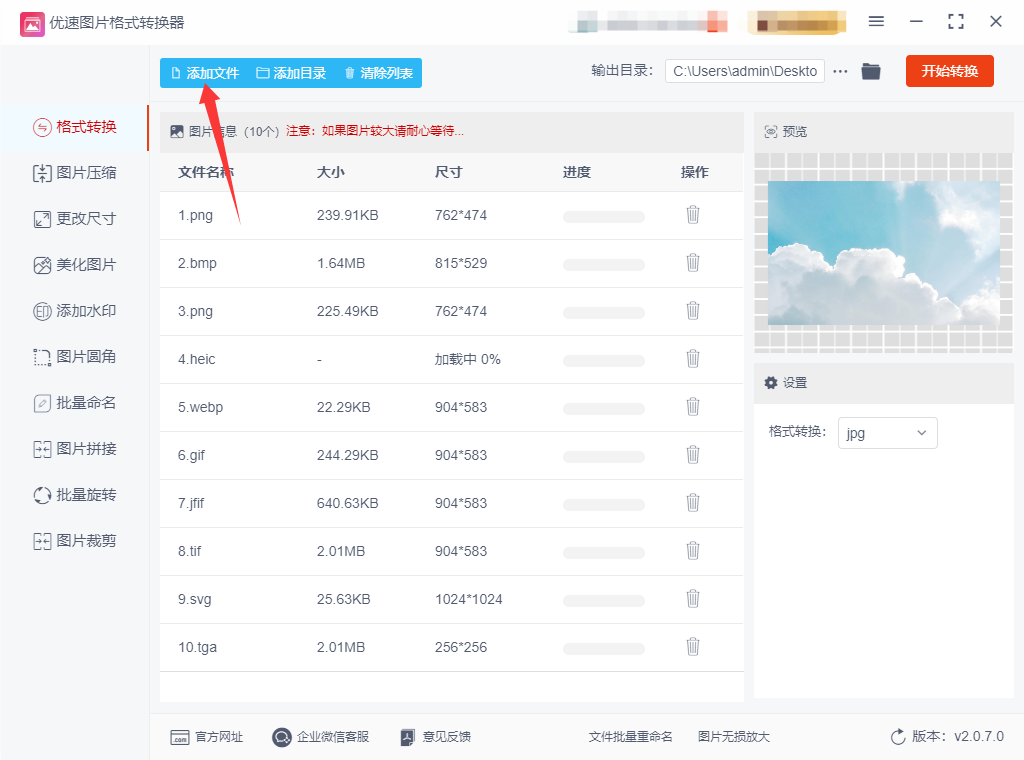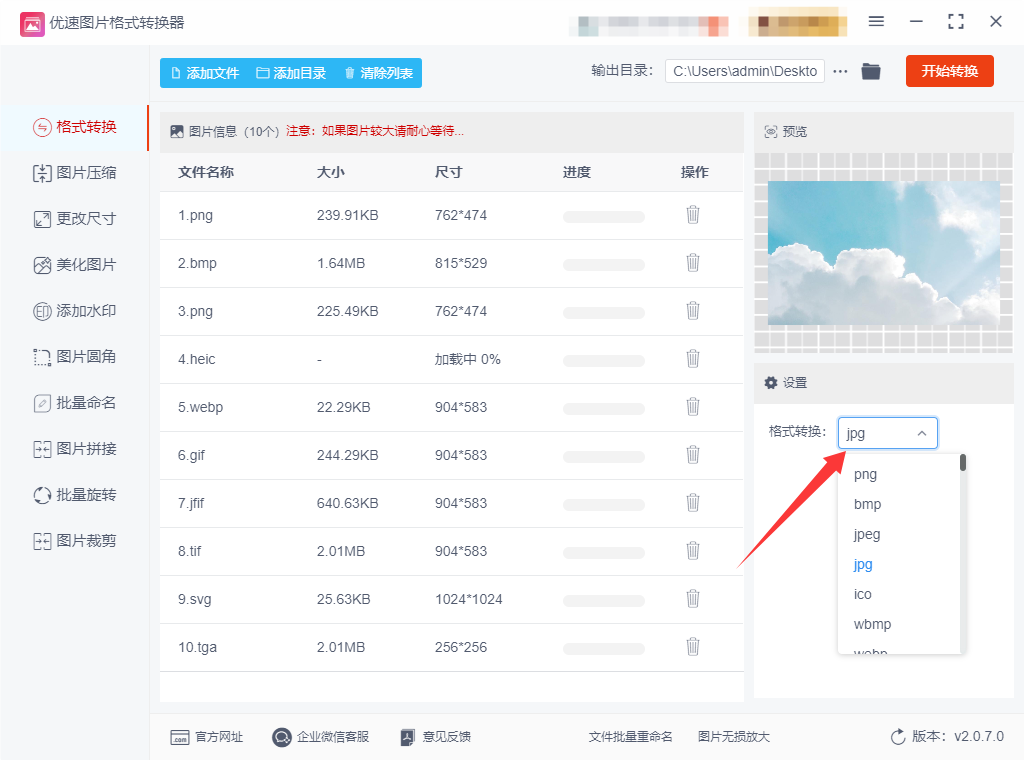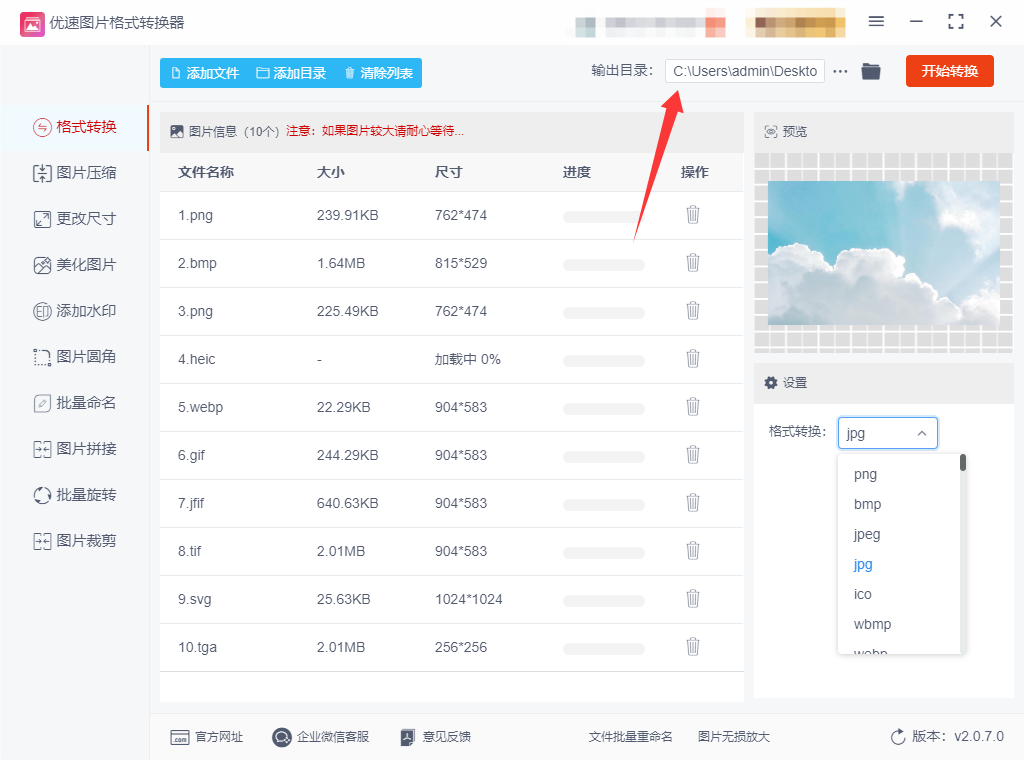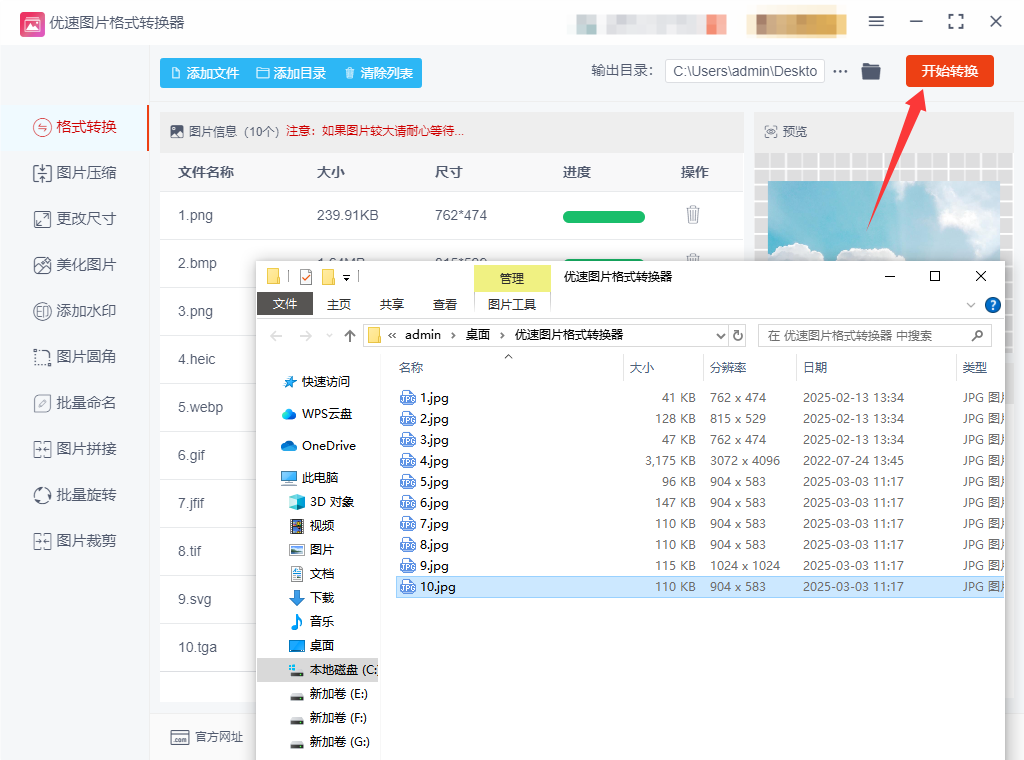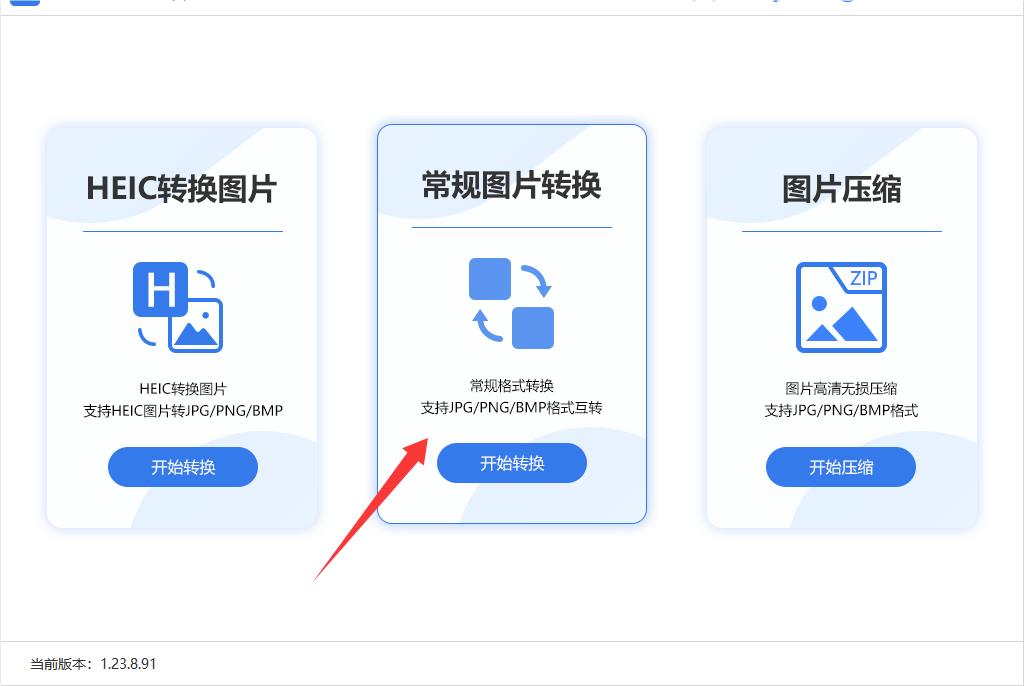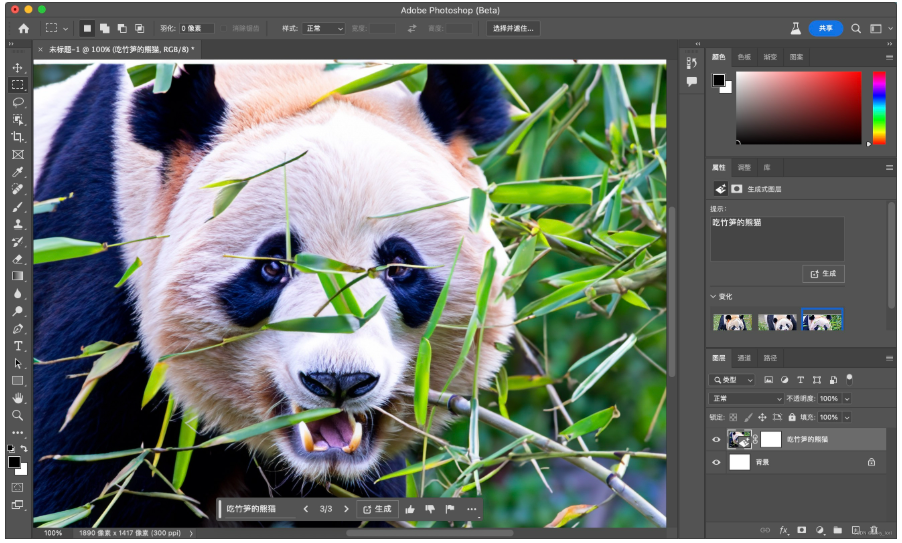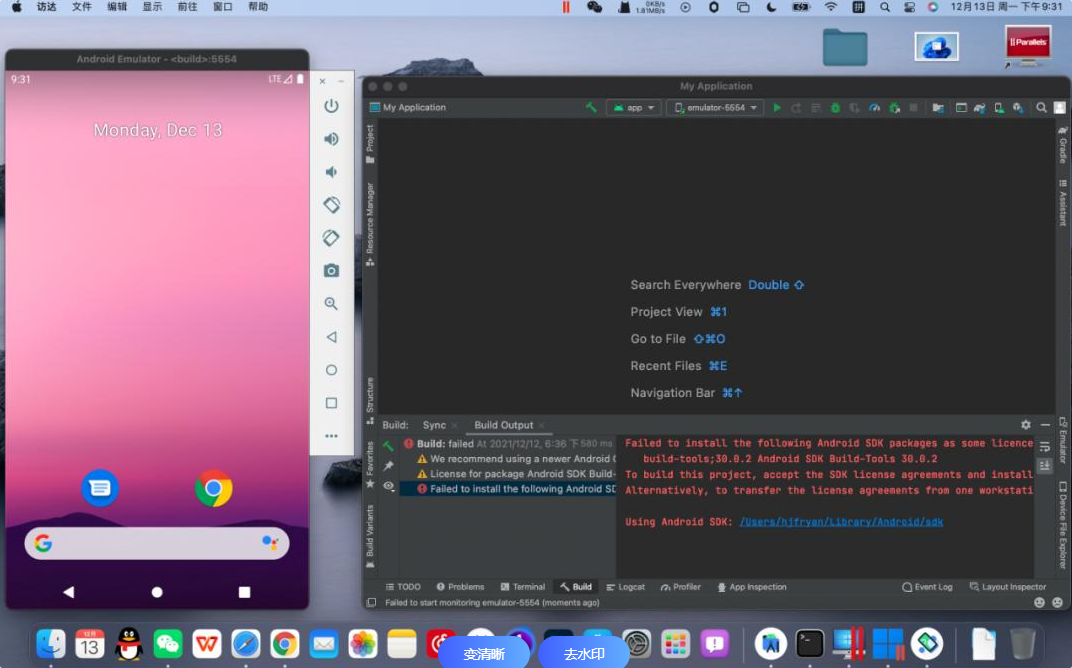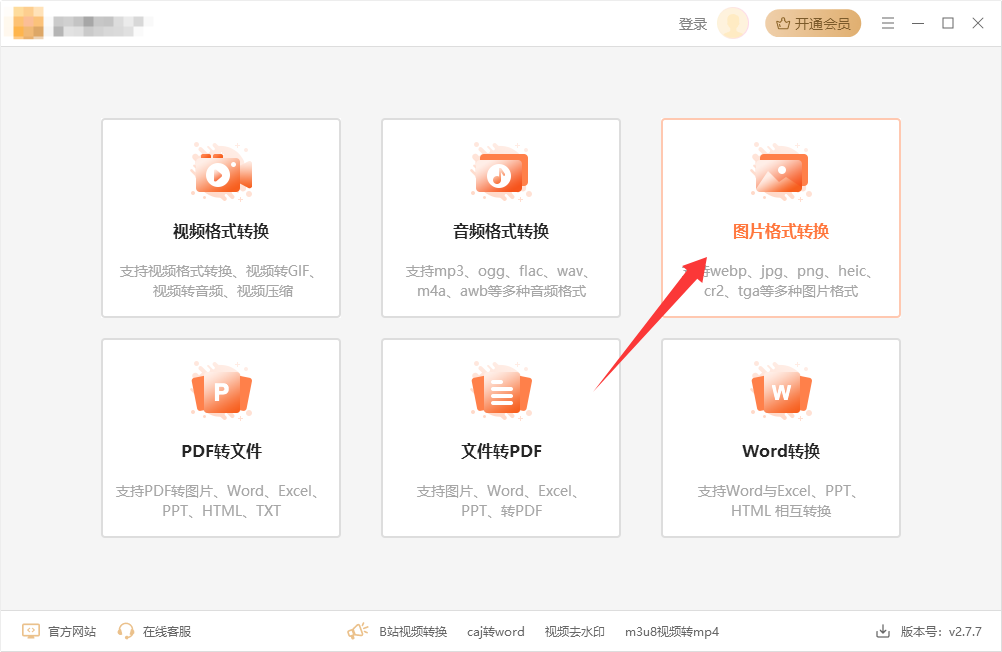怎么将图片转换成jpg格式?在数字时代,图片已经成为我们日常生活和工作中不可或缺的一部分。无论是社交媒体上的分享,还是商业设计中的素材,图片的质量和格式都直接影响着最终的效果。而在众多图片格式中,JPG无疑是最为常见和广泛使用的格式之一。因此,在使用图片时,将其转换成JPG格式往往是一个必要的步骤。首先,JPG格式具有极高的兼容性。几乎所有的设备、操作系统和软件都支持JPG格式的图片。这意味着,无论你是在电脑上编辑图片,还是在手机上查看,JPG格式都能确保图片的顺利打开和显示。相比之下,一些其他格式如PNG或TIFF虽然在某些特定场景下有其优势,但在通用性上却远不及JPG。因此,将图片转换成JPG格式,可以大大减少因格式不兼容而导致的问题。
图片格式还是非常多的,但是除了jpg或者png外,其它格式兼容性都不太好,或多或少都存在一点问题。因此将格式转换成jpg后可以完全解决问题,下面为大家分享几个转换办法,可以来试一试哦。
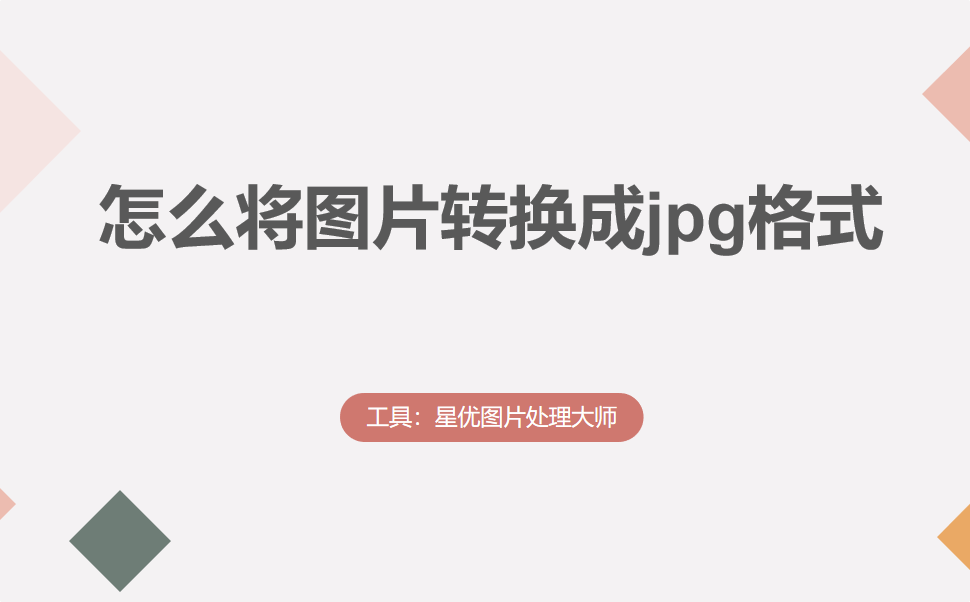
转换方法一:使用“星优图片处理大师”软件
软件下载地址:https://www.xingyousoft.com/softcenter/XYImage
步骤1,使用到的“星优图片处理大师”软件下载到电脑上并安装,随后点击左侧最上面的【格式转换】功能,这个功能可以将png、jpeg、heic、gif、BMP、jfif、webp、tiff、tif、svg、tga等多种格式图片转换为jpg。

步骤2,准备好需要转换的图片,然后点击左上角【添加文件】按键后将准备图片导入到软件里,支持批量格式转换,你可以添加多张图片。
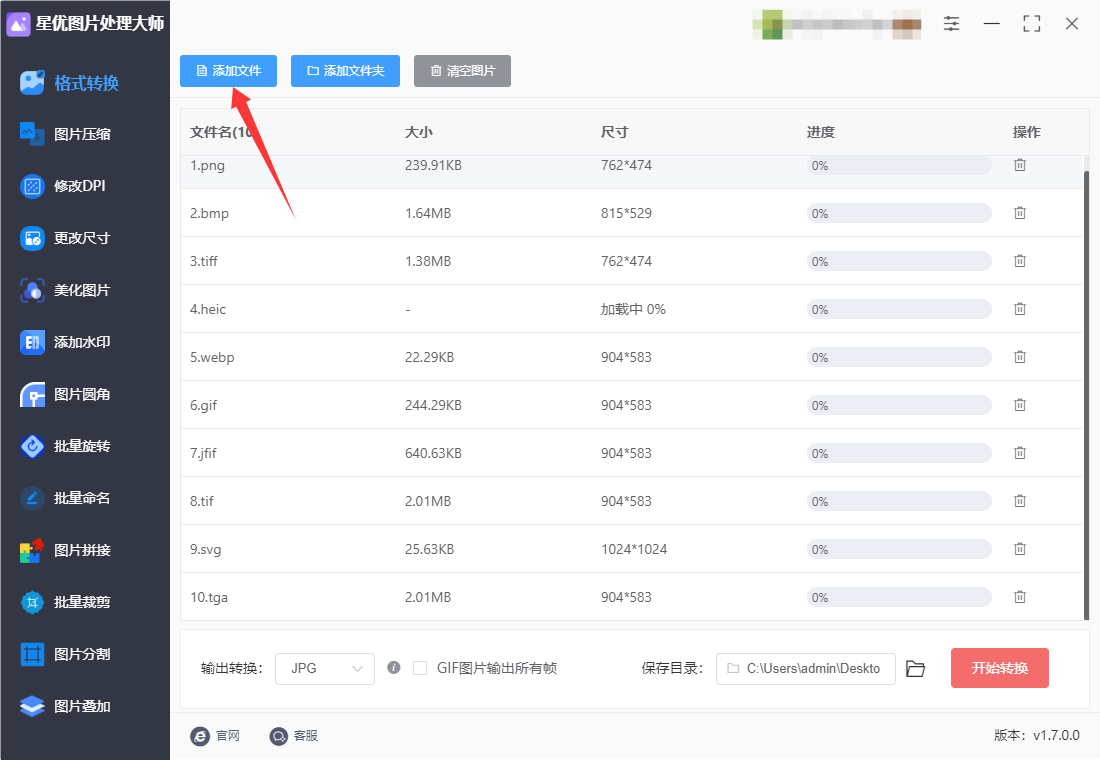
步骤3,左下角设置【输出格式】,点击下拉框设置为“jpg”。当然也支持转换成其它格式,如果有需要就自行选择。
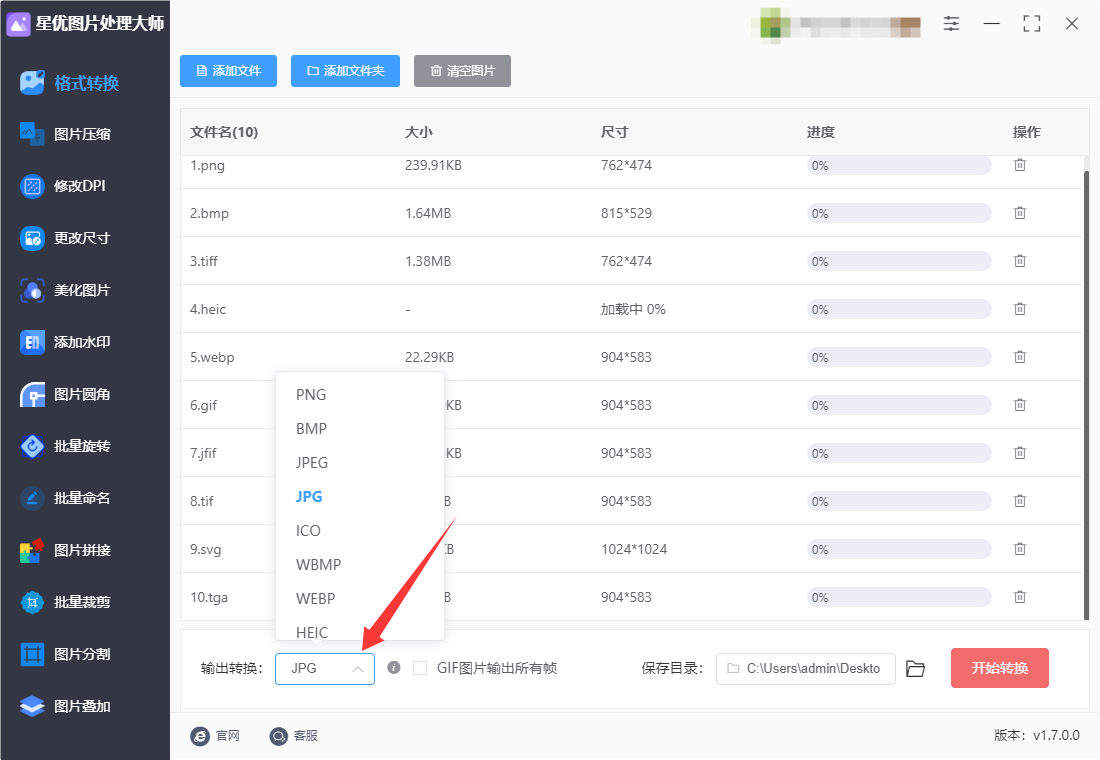
步骤4,这时候就可以点击【开始转换】红色按键启动软件,软件就会将添加的图片全部转换为jpg格式,转换结束后软件还会将输出文件夹弹出,里面可以看到转换成的jpg图片。
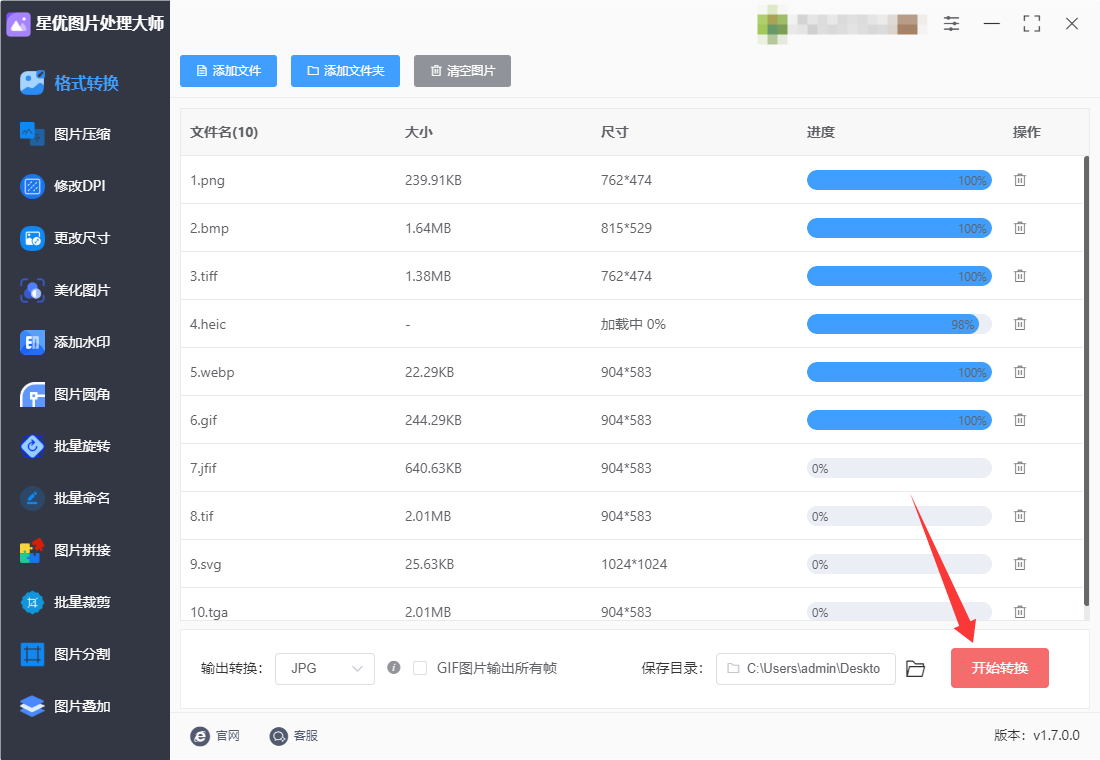
步骤5,从下图我们可以看出,我们成功利用软件将多张不同格式图片全部转换为了jpg格式,证明方法使用正确。
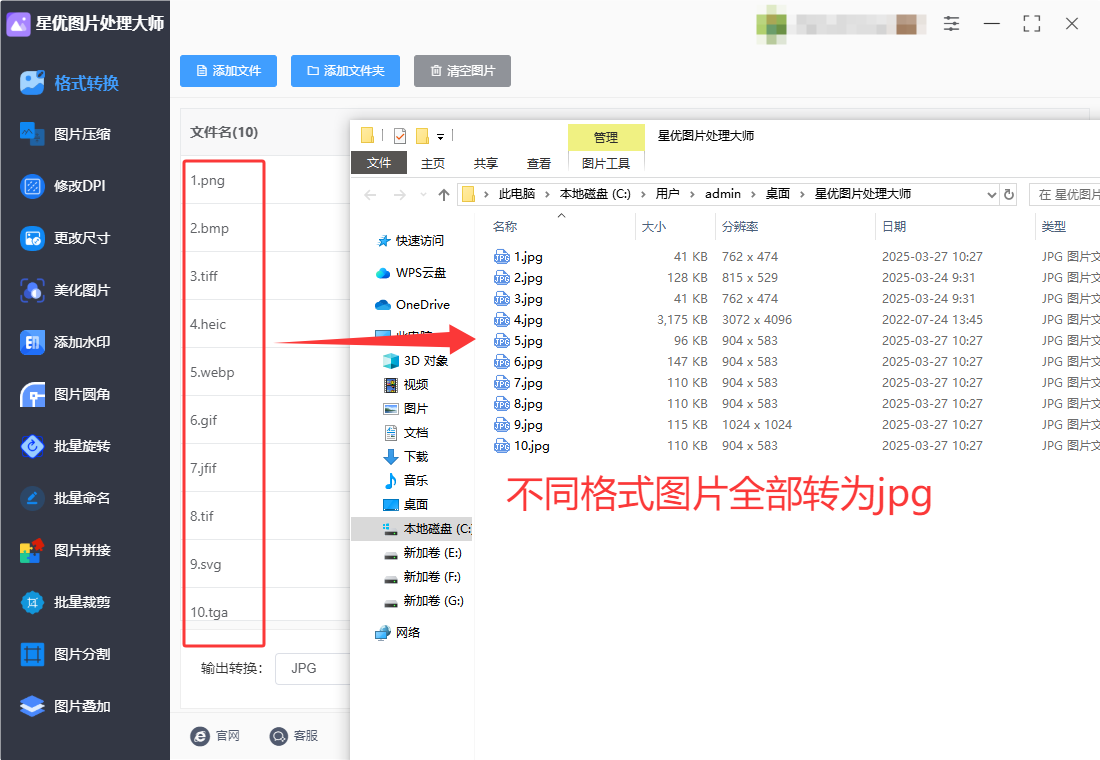
转换方法二:使用“优速图片格式转换器”软件
使用优速图片格式转换器将图片转换成 JPG 格式,可以按照以下详细步骤进行操作:
一、准备工作
下载并安装软件:
访问优速图片格式转换器的官方网站或可靠的软件下载平台,下载最新版本的安装包。
双击安装包,按照提示完成软件的安装过程。
整理图片文件:
确保你要转换的图片文件已经准备好,并且存放在一个易于访问的文件夹中,以便批量处理。
二、转换步骤
① 打开软件:
在电脑桌面上找到“优速图片格式转换器”的图标,双击打开软件。
② 选择功能:
在软件主界面的左侧功能栏中,点击第一个“格式转换”功能。这是进行图片格式转换的主要功能区域。
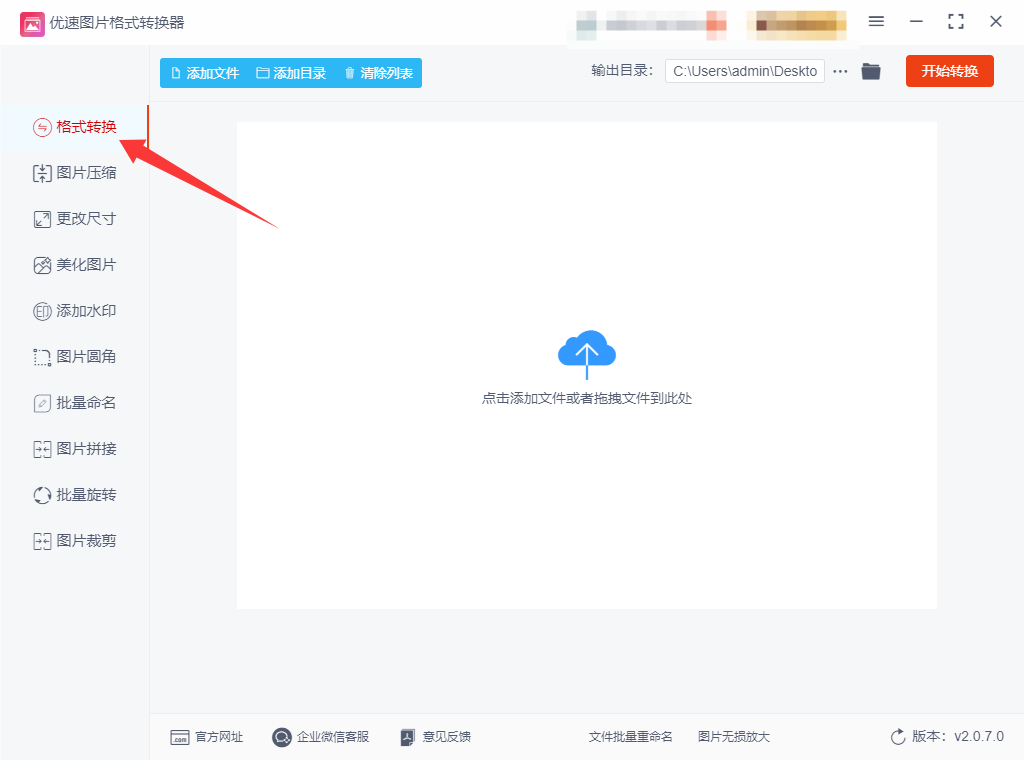
③ 添加文件:
点击软件左上角的“添加文件”按钮,或者将图片文件拖拽到软件界面中,将需要转换的图片文件导入到软件中。优速图片格式转换器支持批量添加文件,因此可以一次性选择多个图片文件进行转换。
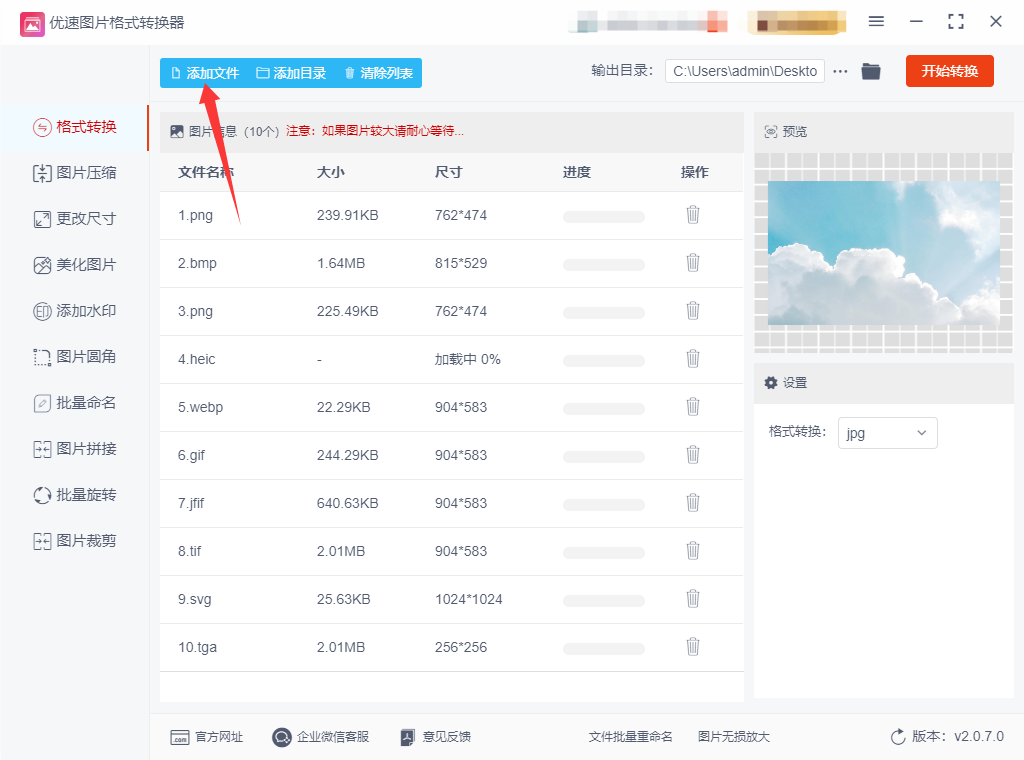
④ 设置转换后的格式:
在软件界面的右侧或下方(具体位置可能因软件版本而异),找到“格式转换”设置选项。
点击其右侧的下拉框,选择“jpg”作为输出格式。这样,所有添加的图片文件都将被转换为 JPG 格式。
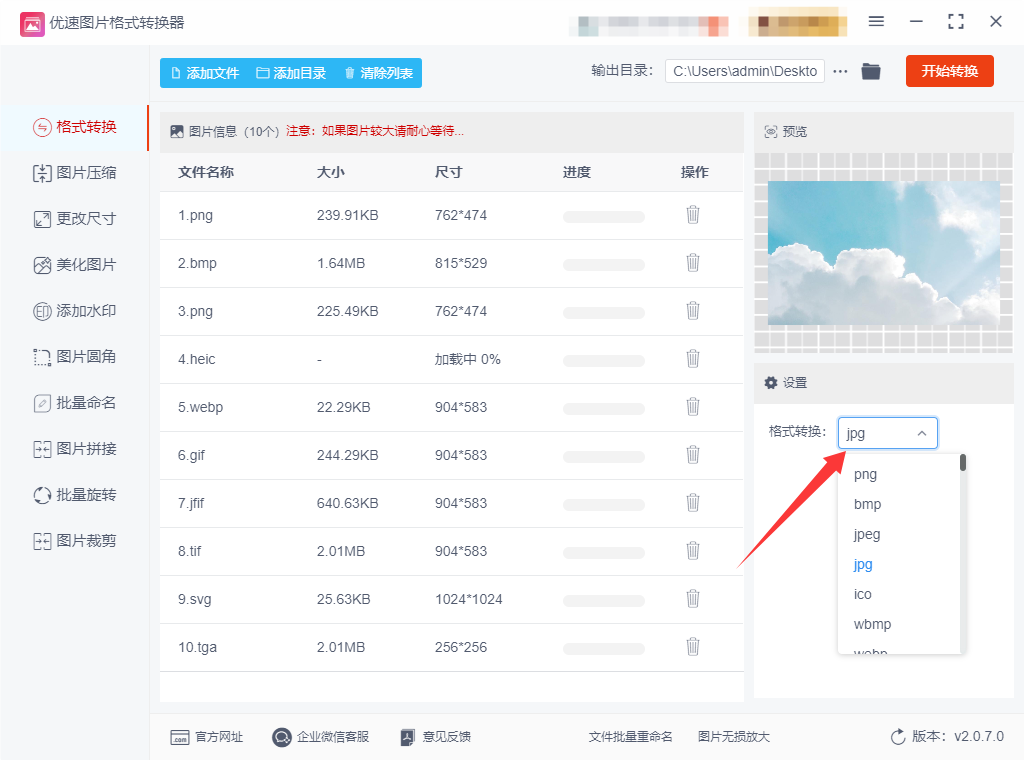
⑤ 设置输出目录:
在软件界面的下方,找到“输出目录”设置选项。
点击其右侧的“浏览”按钮,选择一个文件夹作为输出目录,用于保存转换后的 JPG 图片文件。
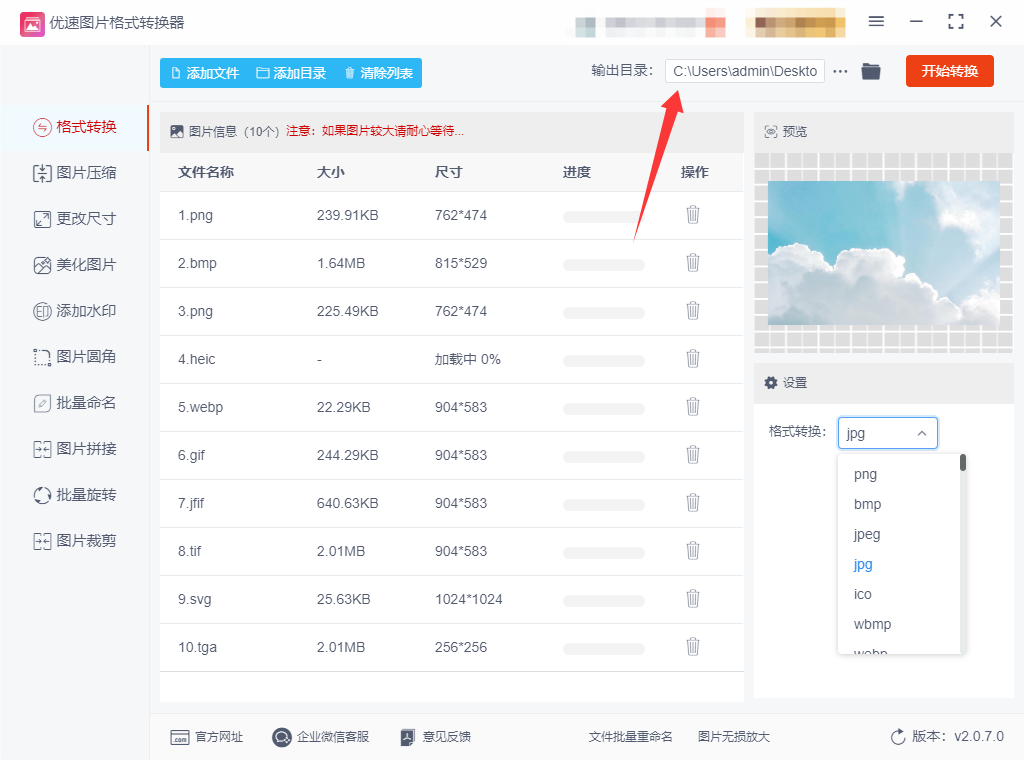
⑥ 开始转换:
完成上述设置后,点击软件界面右上角的“开始转换”按钮。
软件将开始执行图片格式的批量转换操作。转换过程中,可以在软件界面上查看转换的进度和状态。
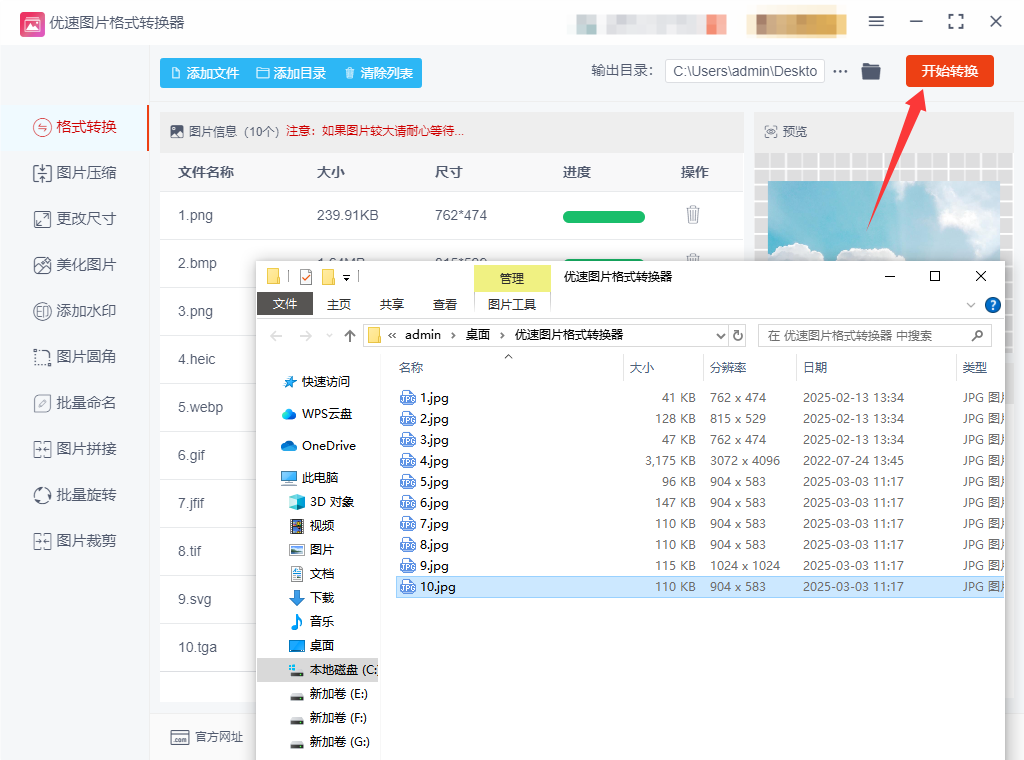
⑦ 查看转换结果:
转换完成后,软件会自动打开输出目录所在的文件夹。
在输出文件夹中查看所有已经转换为 JPG 格式的图片文件,确保转换成功且图片质量符合预期。
三、注意事项
确保软件版本最新:使用最新版本的优速图片格式转换器,以获得最佳的使用体验和最新的功能支持。
耐心等待转换完成:如果图片文件非常大,转换过程可能会需要一些时间。请耐心等待转换完成,不要中途关闭软件或断开电源。
调整图片质量:在转换过程中,软件会根据你选择的输出格式和设置对图片质量进行优化。如果你对转换后的图片质量有特别要求,可以在软件中进行相应的设置调整。
合法使用权:在进行图片格式转换时,请确保你拥有原始图片文件的合法使用权和转换权,避免侵犯他人的版权和知识产权。
转换方法三:使用大风图片处理器软件
大风图片处理器是一款功能强大且操作简便的图片格式转换工具。它支持多种常见图片格式之间的互相转换,如PNG转JPG、BMP转PNG等,满足用户多样化的需求。软件界面简洁直观,用户无需具备专业知识即可轻松上手。通过简单的几步操作,即可快速完成图片格式的转换,且转换过程中能保持图片的高清质量。此外,大风图片处理器还具备批量转换功能,大大提高了工作效率,是用户处理图片格式问题的得力助手。要使用大风图片处理器将图片转换成JPG格式,可以按照以下详细步骤操作:
一、准备工作
下载并安装软件:
在浏览器中搜索“大风图片处理器”,进入官网下载并将其安装在电脑上。
二、转换步骤
打开软件:
在桌面上运行大风图片处理器。
选择功能:
在软件的操作界面中,点击“常规图片转换”功能。
添加图片:
点击“添加文件”按钮,选择需要转换格式的图片并打开。如果需要批量转换,可以直接点击“添加文件夹”将图片全部导入。
设置输出格式:
在界面左下方找到“输出格式”选项,点击后勾选“JPG”格式。
设置输出路径:
选择“输出路径”,即保存转换后图片的目录。可以默认原目录保存,也可以选择其他文件夹。
开始转换:
点击“开始转换”按钮,大风图片处理器将开始执行格式转换的指令。
查看转换结果:
转换完成后,软件会提示“转换成功”。此时,可以在设置的输出路径中找到转换后的JPG格式图片。
三、注意事项
软件版本:确保使用的是最新版本的大风图片处理器,以获得最佳的性能和兼容性。
图片质量:在转换过程中,软件可能会提供质量选项。根据需要选择合适的图片质量,以平衡文件大小和图像清晰度。
格式支持:大风图片处理器支持多种图片格式的转换,包括PNG、BMP、HEIC等。确保输入的图片格式是软件所支持的。
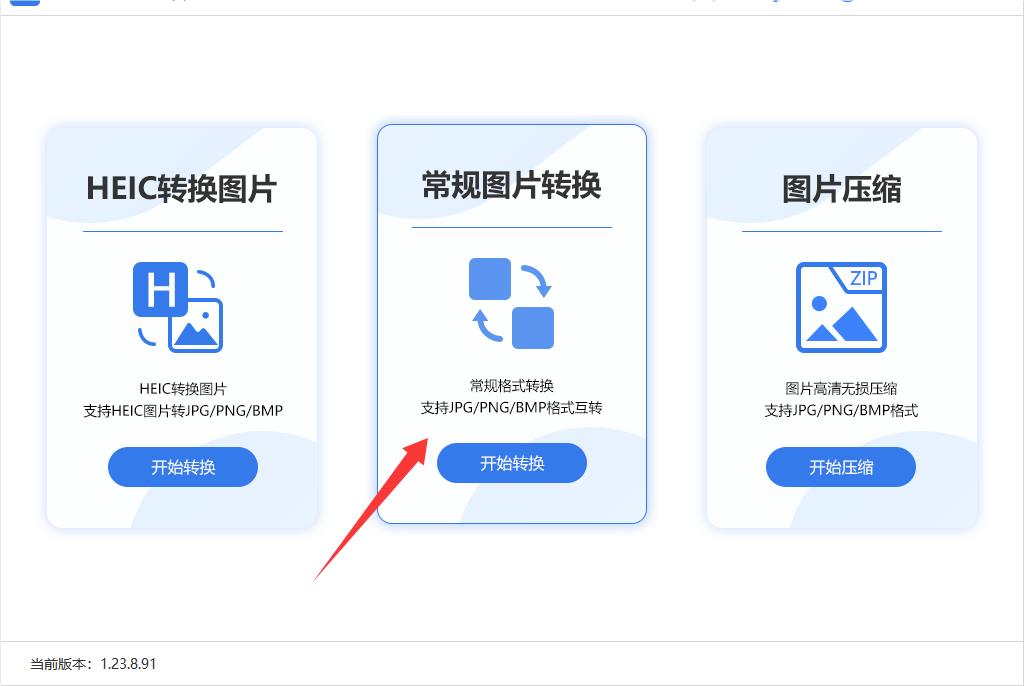
转换方法四:使用Photoshop软件
Photoshop是由 Adobe 公司开发的图像编辑软件,广泛应用于图像处理、设计、摄影、插画等领域。作为一款功能强大的软件,Photoshop 提供了丰富的工具和特效,用户可以轻松进行图片的修复、合成、调整和美化。它支持多种图像格式,如 PSD、JPG、PNG、GIF 等,且能够处理图层、蒙版、滤镜等复杂的编辑操作,使得用户能够进行精细的调整和创意制作。除了基本的修图功能外,Photoshop 还支持高级的图像处理技巧,比如去除背景、调色、锐化、合成多张图片等。对于设计师来说,Photoshop 是平面设计、网页设计、广告设计的重要工具。而对于摄影师,它提供了高效的后期处理功能,帮助提升图片的质量。凭借其强大的功能和广泛的应用,Photoshop 成为全球最受欢迎的图像编辑软件之一。在Photoshop中将图片转换为 JPG 格式,可以按照以下步骤操作:
一、打开图片:
启动 Photoshop。
点击顶部菜单栏中的 文件(File) > 打开(Open),选择你要转换的图片文件,然后点击 打开。
二、调整图片(可选):
如果你需要对图片进行编辑、裁剪或者调整大小,可以在这个步骤进行。
三、保存为 JPG 格式:
点击顶部菜单栏中的 文件(File) > 另存为(Save As)。
在弹出的保存对话框中,选择保存的位置。
在 格式(Format)下拉菜单中,选择 JPEG。
为文件命名,然后点击 保存(Save)。
四、调整 JPG 设置:
之后会弹出 JPEG 选项(JPEG Options)对话框。这里你可以设置文件的质量(Quality)。通常质量设置为 8-12 会平衡图片质量和文件大小。
点击 确定(OK)完成保存。
五、完成:
你现在已经将图片保存为 JPG 格式,可以查看转换后的文件。
这样,你的图片就成功地从Photoshop中转换成 JPG 格式了。
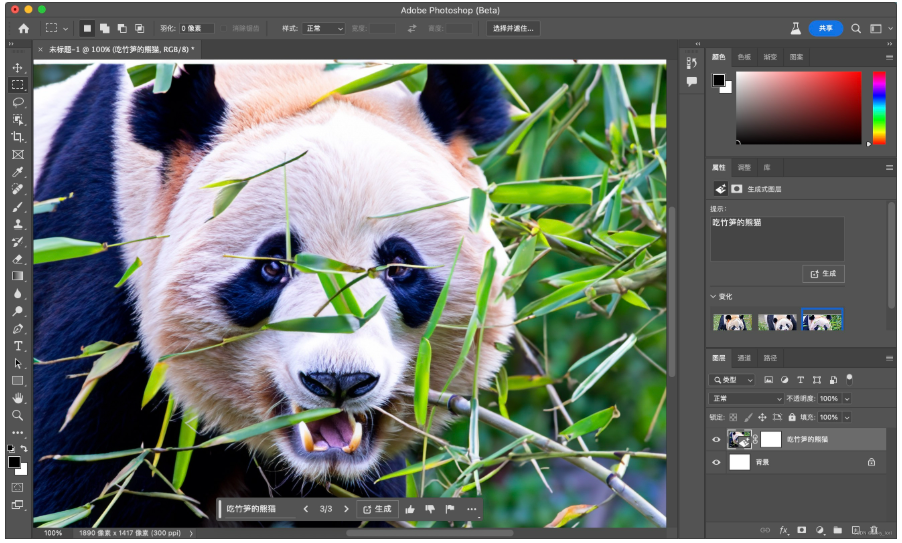
转换方法五:使用Preview工具
在 macOS 上,使用 Preview(预览) 将图片转换为 JPG 格式非常简单,以下是详细步骤:
步骤 1:用Preview打开图片
双击图片(默认用Preview打开),或:
右键点击图片 → 选择 “打开方式” → “预览”。
如果图片未关联到 Preview,可以先打开Preview应用,然后通过菜单栏 “文件” → “打开” 选择图片。
步骤 2:导出为 JPG 格式
菜单栏操作:
点击顶部菜单栏的 “文件” → “导出”(或按快捷键 ⌘ + Shift + E)。
Preview导出菜单
设置导出选项:
在弹出的窗口中:
格式:选择 “JPEG”。
质量:拖动滑块调整 JPG 质量(越高文件越大)。
文件名:可修改输出名称。
保存位置:选择目标文件夹。
导出设置窗口
点击 “保存” 完成转换。
步骤 3:验证结果
到保存的文件夹中,检查新生成的 .jpg 文件。
右键点击文件 → “显示简介”,确认格式为 JPEG 图像。
其他注意事项
① 透明背景的图片(如 PNG):
转换为 JPG 后透明部分会变成白色(JPG 不支持透明通道)。
② 批量转换:
在Preview中同时打开多张图片(全选后按 ⌘ + O),然后逐一导出,或使用 “Automator” 或 “快捷指令” 实现自动化。
③ 快捷键替代操作:
导出后按 ⌘ + S 会直接覆盖原文件(谨慎使用),建议用 “导出” 保留原图。
如果遇到问题(如格式选项灰色),可能是原图为只读文件,尝试复制一份后再操作。
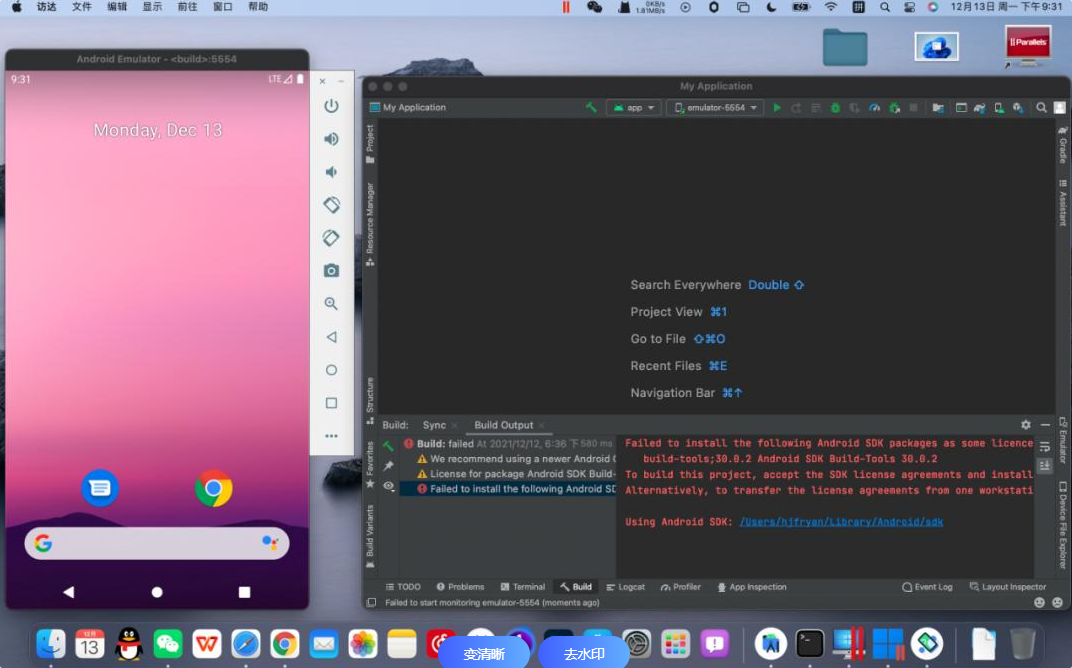
转换方法六:使用大风文件格式大师软件
大风文件格式大师是一款功能全面的格式转换软件,其图片格式转换功能尤为突出。它支持包括JPG、PNG、BMP、HEIC在内的近80种图片格式之间的互转,几乎涵盖了所有常见的图片格式。用户只需简单几步操作,即可轻松实现图片格式的转换,且转换过程高效稳定,能够保持图片原有的高清画质。此外,大风文件格式大师还支持批量转换,大大提高了图片处理效率,是用户处理图片格式问题的理想选择。使用大风文件格式大师将图片转换成 JPG 格式,可以按照以下详细步骤进行操作:
一、准备工作
下载并安装大风文件格式大师:
访问金舟软件的官方网站或可靠的软件下载平台,下载最新版本的大风文件格式大师安装包。
双击安装包,按照提示完成软件的安装过程。
准备图片文件:
确保你要转换的图片文件已经准备好,并存放在一个易于访问的文件夹中。
二、转换步骤
① 打开大风文件格式大师:
在电脑桌面上找到大风文件格式大师的图标,双击打开软件。
② 选择图片格式转换功能:
在软件的主界面中,找到并点击“图片格式转换”功能选项。
③ 添加图片文件:
点击软件界面中的“添加文件”按钮,或者直接将图片文件拖拽到软件界面中。
选择你想要转换的图片文件,可以批量添加多个文件。
④ 设置导出格式:
在软件界面的下方或右侧,找到“导出设置”或类似的选项。
在导出格式中选择“JPG”格式。
⑤ 开始转换:
确认所有设置无误后,点击软件界面中的“开始转换”按钮。
软件将开始执行图片格式的转换操作,你可以在界面上查看转换的进度。
⑥ 查看转换结果:
转换完成后,软件会弹出提示框或显示转换成功的消息。
你可以点击“前往导出文件位置”或类似的按钮,直接打开保存转换后 JPG 图片的文件夹。
在文件夹中查看转换后的 JPG 图片文件,确保转换成功且图片质量符合预期。
三、注意事项
确保软件版本最新:使用最新版本的大风文件格式大师,以获得最佳的使用体验和最新的功能支持。
备份原文件:在进行图片格式转换前,建议备份原文件,以防转换过程中出现问题导致文件损坏。
检查图片质量:转换完成后,建议仔细检查转换后的 JPG 图片质量,确保满足你的需求。
处理大文件:如果图片文件非常大,转换过程可能会需要一些时间。请耐心等待转换完成,不要中途关闭软件或断开电源。
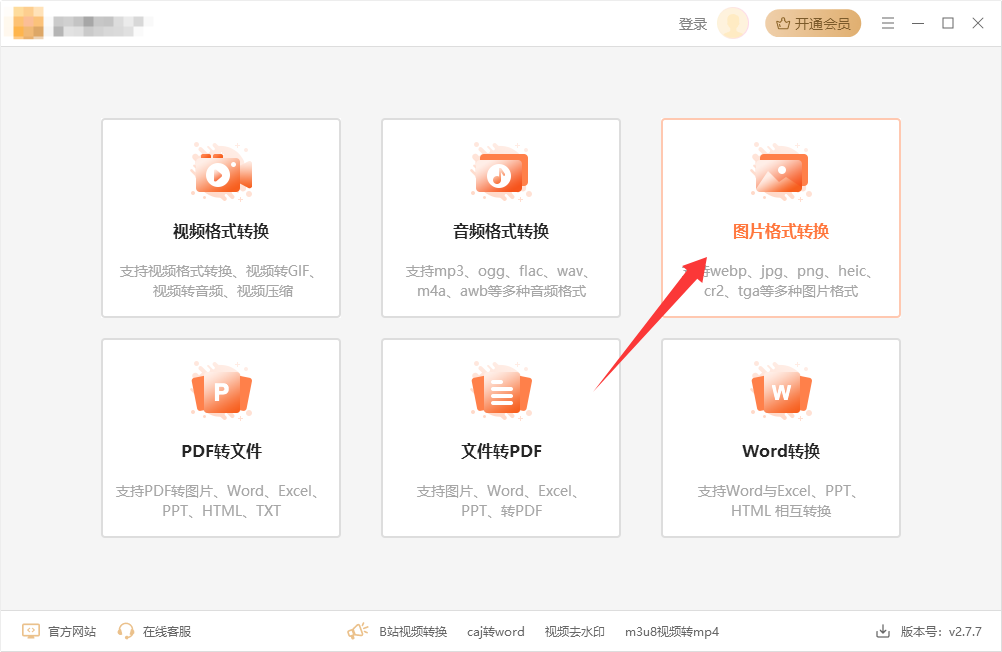
转换方法七:使用重命名法
如果你只是想通过重命名文件扩展名的方式将图片格式转为 .jpg,你可以按照以下步骤操作:
找到需要转换的图片文件。
右键点击该文件,选择“重命名”。
将文件扩展名(例如 .png, .bmp, .gif 等)改为 .jpg。
按下 Enter 键,确认重命名。
请注意,这种方法只是修改了文件的扩展名,并没有实际转换图片的格式。如果图片原本的格式与 .jpg 不兼容,可能会导致图片无法正常打开或显示。
此外,JPG格式在处理彩色图片时表现出色。它能够很好地保留图片的色彩细节,使得图片看起来更加生动和真实。这对于摄影、广告设计等对色彩要求较高的领域来说,尤为重要。虽然JPG格式在压缩过程中会损失一些细节,但在大多数情况下,这种损失是微不足道的,尤其是在适当的压缩比例下。当然,JPG格式并非完美无缺。它在处理带有透明背景的图片时,效果不如PNG格式。此外,频繁的编辑和保存JPG图片可能会导致质量逐渐下降。因此,在需要保留高质量原始图片的情况下,建议同时保存一份未压缩的原始格式。总的来说,JPG格式以其高兼容性、优秀的压缩效果和良好的色彩表现,成为了图片处理中的首选格式。在使用图片时,将其转换成JPG格式,不仅能够确保图片的广泛适用性,还能有效提升工作效率和用户体验。因此,掌握JPG格式的使用技巧,无疑是数字时代中一项重要的技能。关于“怎么将图片转换成jpg格式?”的方法全部介绍完毕,赶紧去试一试吧。